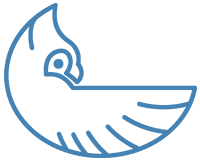library(ggplot2)Introducción
ggplot2 es una de las bibliotecas de visualización más potentes y versátiles de R, basada en la Gramática de Gráficos. En este tutorial, aprenderás a crear varios tipos de gráficos y a personalizarlos para comunicar eficazmente tus datos. Tanto si eres principiante como si quieres perfeccionar tus habilidades de visualización, esta guía te guiará por los conceptos básicos, así como por algunas técnicas avanzadas de personalización.
Introducción
Antes de sumergirse en la creación de gráficos, asegúrese de que ggplot2 está instalado y cargado en su sesión de R:
Instale el paquete si aún no lo ha hecho:
#| label: install-ggplot2
install.packages("ggplot2")Cargar la biblioteca:
Trazado básico con ggplot2
Empecemos por crear un sencillo gráfico de dispersión utilizando el conjunto de datos mtcars incorporado. Este conjunto de datos contiene varios atributos de diferentes modelos de coche.
# Cree un gráfico de dispersión básico de mpg (millas por galón) frente a wt (peso)
ggplot(data = mtcars, aes(x = wt, y = mpg)) +
geom_point() +
labs(
title = "Scatter Plot of MPG vs. Weight",
x = "Car Weight (1000 lbs)",
y = "Miles per Gallon"
)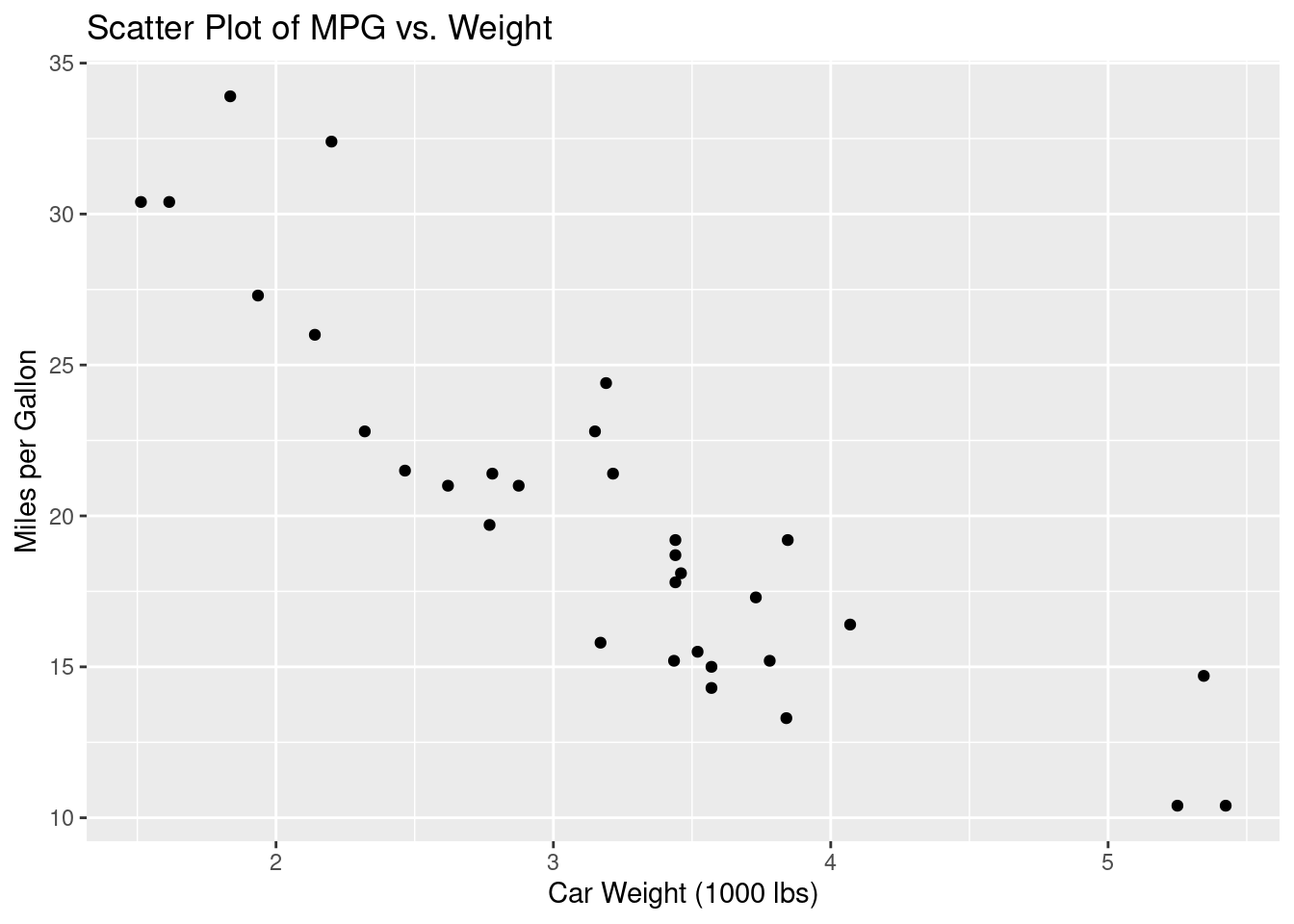
Personalización del gráfico
La personalización es clave para que sus visualizaciones sean informativas y atractivas. Aquí tienes algunas formas de mejorar tus gráficos:
Cambio de estética y temas
Puede modificar la apariencia de su gráfico cambiando los colores, tamaños y temas.
ggplot(data = mtcars, aes(x = wt, y = mpg, color = factor(cyl))) +
geom_point(size = 3) +
labs(
title = "MPG vs. Weight by Cylinder Count",
x = "Car Weight (1000 lbs)",
y = "Miles per Gallon",
color = "Cylinders"
) +
theme_minimal()
Añadir suavizadores
Los suavizadores ayudan a revelar tendencias en los datos ajustando una línea a los puntos.
ggplot(data = mtcars, aes(x = wt, y = mpg)) +
geom_point(color = "steelblue", size = 3) +
geom_smooth(method = "lm", se = FALSE, color = "red") +
labs(
title = "MPG vs. Weight with Linear Trend Line",
x = "Car Weight (1000 lbs)",
y = "Miles per Gallon"
) +
theme_classic()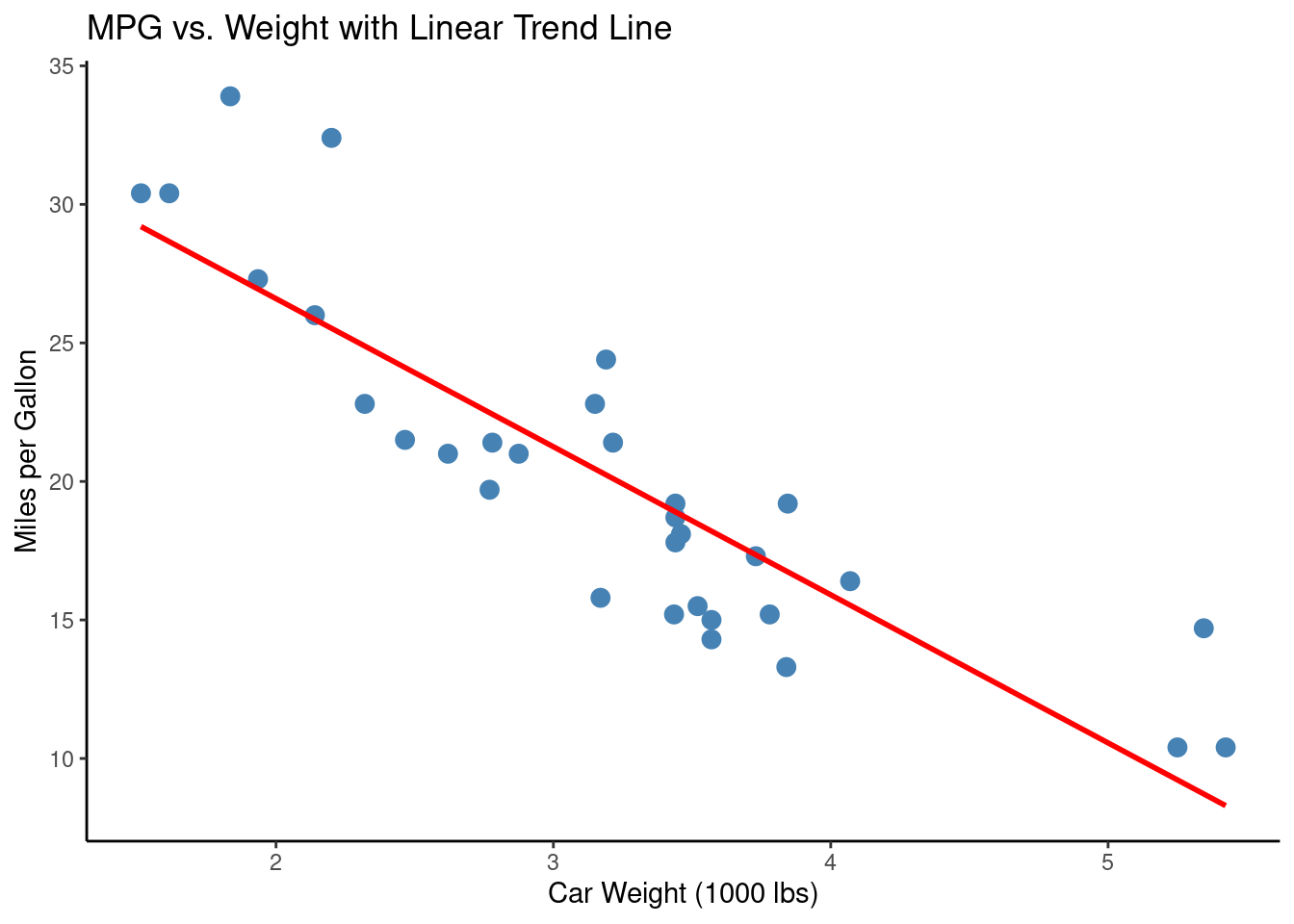
Técnicas avanzadas
Faceting
Las facetas dividen el gráfico en varios paneles en función de una variable factorial, lo que resulta útil para comparar subconjuntos de datos.
ggplot(data = mtcars, aes(x = wt, y = mpg)) +
geom_point(color = "darkgreen", size = 3) +
facet_wrap(~ factor(cyl)) +
labs(
title = "MPG vs. Weight by Cylinder Count",
x = "Car Weight (1000 lbs)",
y = "Miles per Gallon"
) +
theme_light()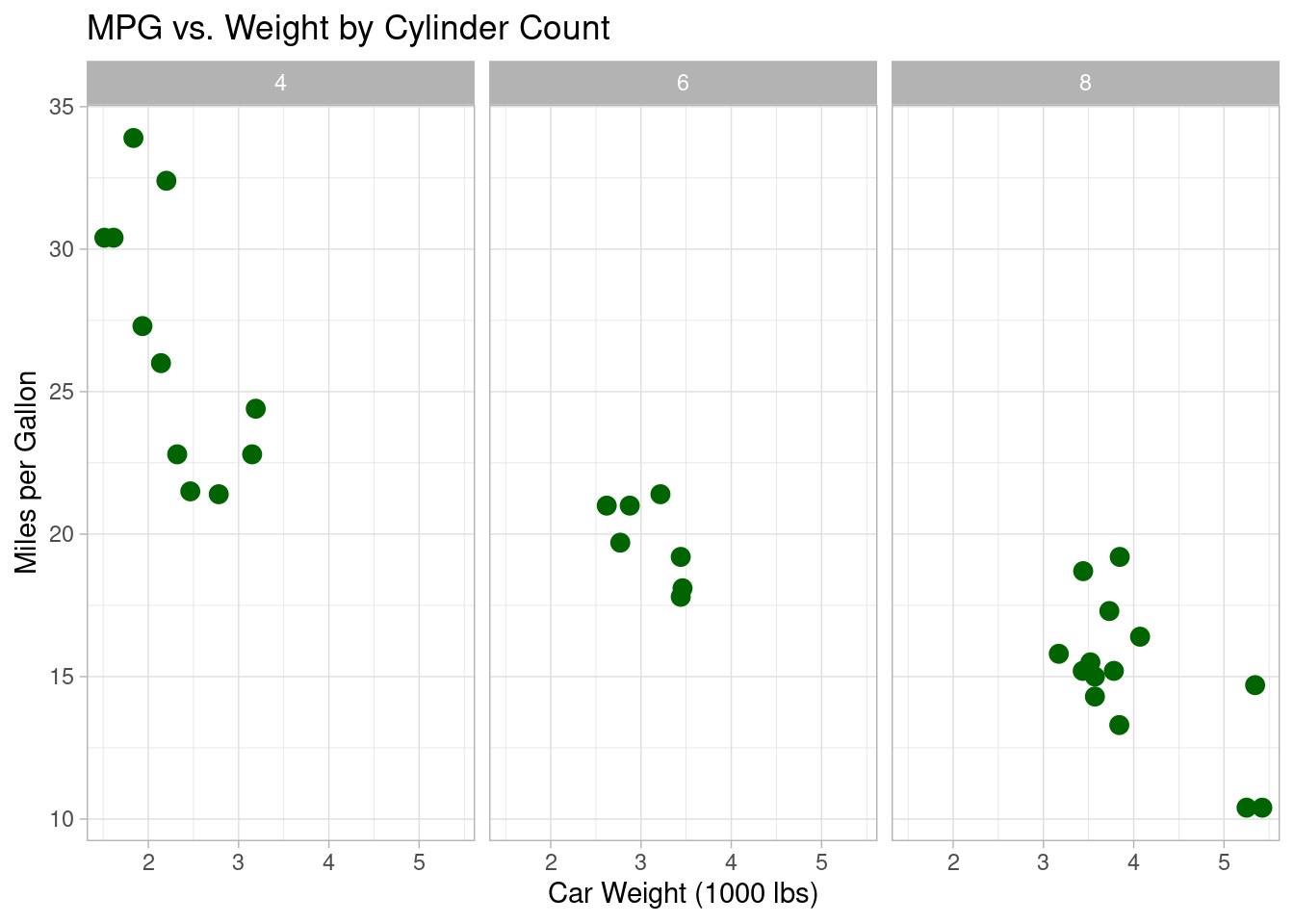
Multicapa
Combine múltiples capas, como anotaciones de texto y geoms adicionales, para crear visualizaciones complejas.
ggplot(data = mtcars, aes(x = wt, y = mpg, color = factor(cyl))) +
geom_point(size = 3) +
geom_smooth(method = "loess", se = FALSE, color = "black") +
geom_text(aes(label = rownames(mtcars)), vjust = -0.5, size = 3) +
labs(
title = "Enhanced Scatter Plot of MPG vs. Weight",
x = "Car Weight (1000 lbs)",
y = "Miles per Gallon",
color = "Cylinders"
) +
theme_bw()
Conclusión
Con ggplot2, puede transformar datos sin procesar en visualizaciones atractivas que comuniquen claramente las ideas. Este tutorial ha cubierto los aspectos esenciales de la creación de gráficos básicos, la personalización de la estética y el uso de técnicas avanzadas como las facetas y las capas múltiples. Experimente con estos ejemplos y explore otras opciones de personalización para crear gráficos listos para su publicación.
Lecturas adicionales
- Ordenación de datos con dplyr
- Modelización estadística con lm() y glm()
- Cuadros de mando interactivos con Shiny
Buena programación y disfrute creando visualizaciones atractivas con ggplot2!
Explorar más artículos
Aquí hay más artículos de la misma categoría para ayudarte a profundizar en el tema.
Reutilización
Cómo citar
@online{kassambara2024,
author = {Kassambara, Alboukadel},
title = {Visualización de datos con ggplot2},
date = {2024-02-10},
url = {https://www.datanovia.com/es/learn/programming/r/data-science/data-visualization-with-ggplot2.html},
langid = {es}
}